在如今数字化的时代,电脑操作系统是每个人都必不可少的工具,而Windows操作系统则是最为常见和广泛使用的一个版本。本文将向读者介绍如何通过在线方式安装Windows操作系统的方法和步骤,帮助大家轻松完成安装过程。
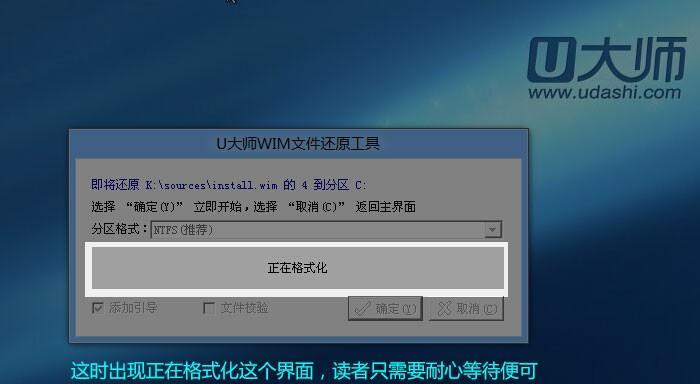
1.准备工作:提供所需软件及材料
在安装Windows系统之前,需要准备好以下材料:一台已经连接至网络的电脑、稳定的网络连接、适用于您的Windows版本的安装介质或ISO文件。

2.创建Windows安装媒体
您需要创建一个可引导的Windows安装媒体,可以使用Windows官方提供的“媒体创作工具”来创建一个可引导的USB闪存驱动器或DVD。
3.下载并运行媒体创作工具
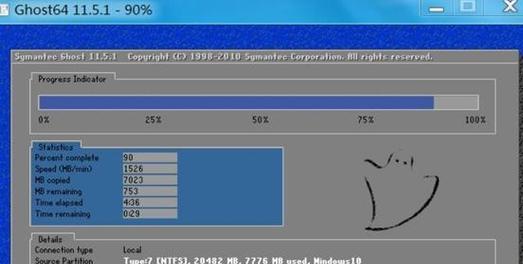
访问Windows官方网站并下载“媒体创作工具”。运行该工具后,您可以选择创建一个引导盘或者直接下载ISO文件以后烧录到DVD上。
4.选择适合您的版本
根据您的需求和计算机硬件配置,选择适合的Windows版本。您可以在安装媒体创建过程中选择您想要的版本。
5.准备安装介质
根据您选择的方式,准备好安装介质,包括USB闪存驱动器或烧录好的DVD。
6.设置引导顺序
在进入BIOS设置之前,确保将安装介质插入电脑。接下来,进入电脑的BIOS设置界面,并将引导顺序设置为首先从USB或DVD引导。
7.进入Windows安装界面
重启电脑后,会看到一个Windows安装界面,按照提示选择适当的语言、时区和键盘布局。
8.接受许可协议
在安装过程中,您需要阅读并接受Windows操作系统的许可协议。请仔细阅读协议内容,并点击“接受”按钮继续安装。
9.选择“自定义安装”
选择“自定义安装”选项,这将允许您对硬盘分区进行更精细的控制和调整。
10.创建分区
在硬盘分区选择界面,您可以创建、删除和调整分区。根据您的需求进行操作,并确保选择正确的目标分区进行安装。
11.安装系统文件
选择目标分区后,Windows系统将开始安装系统文件。这个过程可能需要一些时间,请耐心等待。
12.完成安装
在系统文件安装完成后,电脑将自动重新启动,并进入Windows操作系统的初始设置界面。
13.进行初始设置
在初始设置界面,您可以设置个人偏好、网络连接以及其他相关设置。请根据自己的需求进行相应设置。
14.更新和驱动安装
安装完成后,建议立即更新系统并安装必要的驱动程序,以确保系统正常运行和使用。
15.安装完成,开始使用
经过以上步骤,您已成功在线安装了Windows操作系统。现在,您可以开始使用Windows系统,并享受其强大的功能和优势。
通过本文所介绍的步骤和方法,您可以轻松学习如何在线安装Windows操作系统。只需准备好所需材料、创建可引导的安装媒体,然后按照界面提示进行操作,即可完成安装过程。无论您是初学者还是有一定经验的用户,本教程都能帮助您顺利完成在线安装系统的步骤。让我们一起享受Windows操作系统带来的便利和效率吧!
























